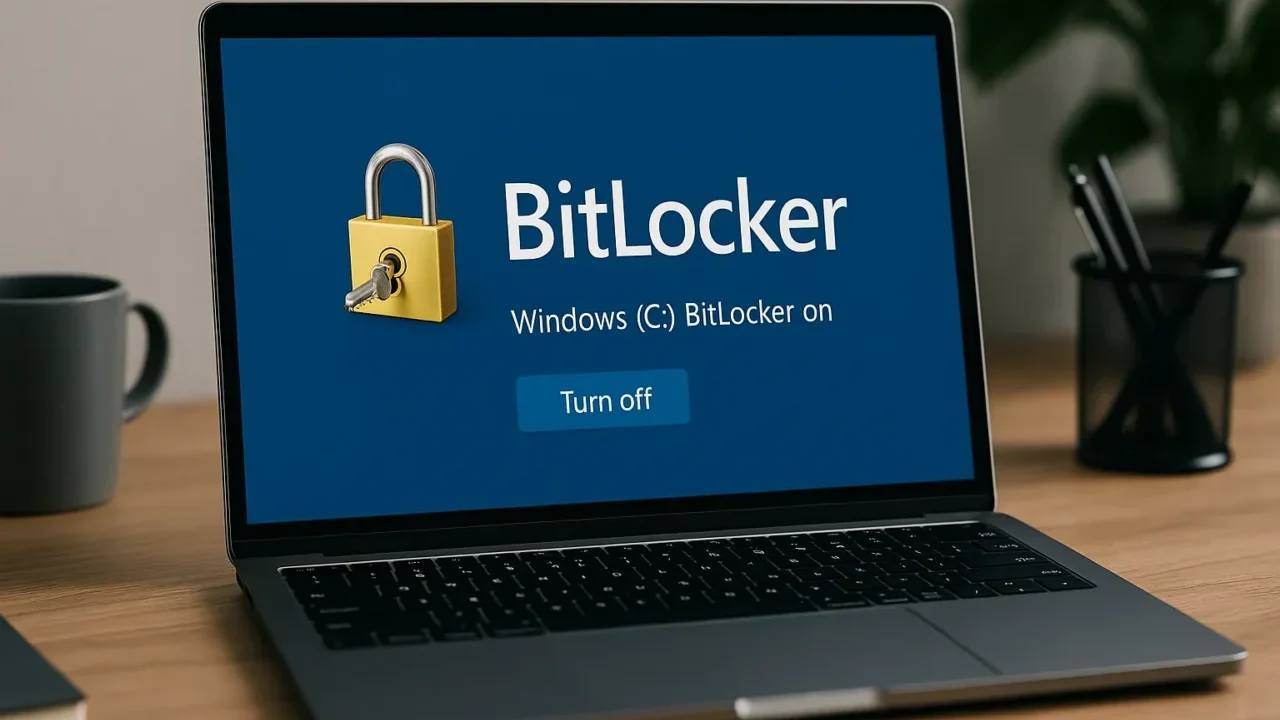突然、Windows 11でBitLockerが有効になっているドライブを解除しようとしてもエラーになったり、「今すぐ暗号化を解除したいのにできない」と感じて、不安になっていませんか?
BitLockerを「強制解除」しようとする操作は、状況によっては暗号化されたデータそのものに影響し、方法を誤ると二度とデータにアクセスできなくなるリスクがあります。
本記事では、【Windows 11対応】BitLockerを強制解除したくなる主な原因と、データを守るために取るべき正しい対処法を専門家の視点から解説します。
こうした状況の中で、対応に迷う方や安全に進めたい方も多いはずです。
次のどれか一つでも当てはまる方は、一度専門家に相談することをおすすめします。
- 大切なデータを失いたくないと感じている
- 自分だけの判断で進めるのが不安に感じる
- どこから手をつければよいか迷っている
- 安全に進めたい、確実に状況を知りたい
当社では、24時間365日、初期診断とご相談を無料で承っています。不安を感じた時点でお気軽にご連絡ください。
目次
BitLockerが解除できない原因
BitLockerの解除に失敗する理由は、操作ミスだけでなく、システムやセキュリティ設定の影響もあります。特に暗号化に関わるトラブルは原因の特定が難しく、誤った対応はデータの損傷やアクセス不能を引き起こす可能性があります。
回復キーが分からない
BitLockerの回復キーは暗号化されたデータへアクセスするための唯一の認証情報です。これが分からない場合、システム上は暗号化を解除できず、解除方法は存在しません。Microsoftアカウントや職場のIT部門で確認できることもあるため、まずはそこを確認する必要があります。
管理者権限がない
BitLockerの無効化操作には必ず「管理者権限」が必要です。一般ユーザーではオプションが表示されなかったり、操作途中でエラーが発生することがあります。このような場合、管理者アカウントでのログインが必須です。
会社や学校の設定でBitLockerが無効にできない場合
HDDやSSDの障害
BitLockerが解除できない場合、HDDやSSDに障害が起きている可能性があります。これらはデータを保存する重要な部品で、不具合があると暗号化の解除処理が正常に行えなくなります。
動作が重くなったり、起動時にエラーが出る場合は、内部で劣化や故障が進んでいることがあります。HDDは衝撃に弱く、SSDも長期使用で不安定になることがあります。
この状態で修理や市販の復旧ソフトを使うと、BitLockerの構造上データが完全に消えるリスクがあります。大切なデータがある場合は、作業を進める前にデータ復旧の専門業者に相談することが重要です。
当社では、相談から初期診断まで24時間365日無料でご案内しています。まずはお気軽にご相談ください。
BitLockerを解除する方法と手順

ここでは、BitLockerで暗号化されたドライブの保護を解除する方法と、その基本的な手順を紹介します。 BitLockerの解除は、設定変更だけでなくドライブ全体の復号処理を伴うため、状況によってはデータを失う可能性のある手順が含まれます。
「失いたくないデータがある」「少しでも不安がある」という方は、むやみに無効化や再設定を行わず、慎重に作業を進めることが大切です。
当社では、24時間365日、初期診断とご相談を無料で受け付けています。
不安を感じたら、お気軽にご連絡ください。
コントロールパネルから無効化
最も一般的な解除手順です。GUI操作に慣れている方にはおすすめの方法です。
- スタートメニューから「コントロールパネル」を開く
- 「システムとセキュリティ」→「BitLocker ドライブ暗号化」を選択
- 対象ドライブの「BitLockerを無効にする」をクリック
- 確認画面で「無効にする」を選び、プロセス完了まで待つ
設定画面から無効化
Windows 11では設定画面からもBitLockerの解除が可能です。手順はシンプルで、初心者にも扱いやすい方法です。
- 「設定」を開き、「プライバシーとセキュリティ」を選択
- 「デバイスの暗号化」に進み、スイッチを「オフ」に切り替える
- 「オフにする」を選択し、プロセス完了まで待機
コマンドで解除
PowerShellまたはコマンドプロンプトを使用した方法です。操作に慣れている中級者向けの方法です。
- 「スタート」ボタンを右クリックして「Windows PowerShell(管理者)」を開く
- 以下のコマンドを入力(ドライブレターは適宜変更)
manage-bde -off C: - 解除完了まで数分〜数十分かかる場合あり
専門業者に相談する
回復キーがない、解除できない、または操作が不安な場合には、無理に対応を続けず、速やかに専門業者へ相談することをおすすめします。特に誤った操作によりデータが消失するリスクがある場合は尚更です。
デジタルデータリカバリーは、これまでに50万件以上の相談実績(※1)を持ち、一部復旧を含む復旧件数割合91.5%(※2)という高い成果を上げています。初期診断とお見積りは無料で、24時間365日対応していますので、不安を感じた時点でお気軽にご相談いただけます。
※1 期間:2011年1月以降
※2 内、完全復旧57.8%。復旧件数割合=データ復旧件数/データ復旧ご依頼件数。2023年10月実績
自力で対応できない場合はデータ復旧の専門業者に相談する

自力で対応できない場合や、機器が物理的に破損している場合、個人での修復は困難です。重要なデータが含まれている場合、データ復旧専門業者に依頼するのが最も安全です。
データ復旧業者では、問題の根本原因を特定し、安全にデータを回復する最善の方法を提案できます。デジタルデータリカバリーでは、相談から初期診断まで24時間365日体制で無料でご案内しています。まずは復旧専門のアドバイザーへ相談することをおすすめします。
デジタルデータリカバリーの強み

デジタルデータリカバリーは「データ復旧専門業者17年連続データ復旧国内売上No.1」(※1)の実績を持つデータ復旧業者です。
データ復旧の技術力として、一部復旧を含む復旧件数割合92.6%(※2)を誇っています。
他社で「復旧不可能」と判断された機器を、当社が復旧に成功した事例は数えきれません。実際に、他社復旧不可相談件数でも8,000件超 (算出期間:2016年6月1日~) を超えています。
これこそが“データ復旧の最後の砦”と呼ばれる理由です。どんな状態でも、諦める前にまずはご相談ください。最善を尽くしてデータを取り戻します。
※1:データ復旧専門業者とは、自社及び関連会社の製品以外の製品のみを対象に保守及び修理等サービスのうちデータ復旧サービスを提供し、その売上が総売上の50%以上を占める企業のこと。第三者機関による、データ復旧サービスでの売上の調査結果に基づく(算出期間:2007年~2023年)
※2:2025年9月実績。一部復旧:完全復旧に至らなかったが、一部復旧できた場合。完全復旧:復旧希望データを100%復旧できた場合
相談から初期診断まで無料で対応可能
初期診断とは、機器に発生した障害の原因を正確に特定し、復旧の可否や復旧方法を確認する工程です。デジタルデータリカバリーでは、経験豊富な技術者が「初期診断」を行い、内部の部品にダメージを与えることなく問題を見つけます。
データ障害のパターン15,000種類以上もありますが、「ご相談件数50万件超」(算出期間:2011年1月1日~)を持つ当社は、それぞれの障害原因をデータベースから即座に情報を引き出し、原因を正確に特定できる体制を整えています。
よくある質問
いえ、かかりません。当社では初期診断を無料で実施しています。お客様の機器に初期診断を行って初めて正確なデータ復旧の費用がわかりますので、故障状況を確認しお見積りをご提示するまで費用は頂いておりません。
※ご郵送で機器をお預けいただいたお客様のうち、チェック後にデータ復旧を実施しない場合のみ機器の返送費用をご負担頂いておりますのでご了承ください。
機器の状態によって故障の程度が異なりますので、復旧完了までにいただくお時間はお客様の機器お状態によって変動いたします。
弊社は、復旧完了までのスピードも強みの1つで、最短即日復旧・ご依頼の約8割を48時間以内に復旧完了などの実績が多数ございます。ご要望に合わせて柔軟に対応させていただきますので、ぜひご相談ください。
営業時間は以下の通りになっております。
365日24時間、年中無休でお電話でのご相談・復旧作業・ご納品・アフターサービスを行っています。お困りの際は是非ご相談ください。
電話受付:0:00~24:00 (24時間対応)
電話番号:0800-333-6302
来社受付:9:30~21:00
復旧できる可能性がございます。
弊社では他社で復旧不可となった機器から、データ復旧に成功した実績が多数ございます。 他社大手パソコンメーカーや同業他社とのパートナー提携により、パートナー側で直せない案件を数多くご依頼いただいており、様々な症例に対する経験を積んでおりますのでまずはご相談ください。
この記事を書いた人

デジタルデータリカバリー データ復旧エンジニア
累計ご相談件数50万件以上のデータ復旧サービス「デジタルデータリカバリー」において20年以上データ復旧を行う専門チーム。
HDD、SSD、NAS、USBメモリ、SDカード、スマートフォンなど、あらゆる機器からデータを取り出す国内トップクラスのエンジニアが在籍。その技術力は各方面で高く評価されており、在京キー局による取材実績も多数。2021年に東京都から復旧技術に関する経営革新優秀賞を受賞。